Windows Media Video, vielen als WMV bekannt, ist ein von Microsoft entwickeltes Medienformat. Es wird häufig zum Komprimieren von Videodateien bei gleichzeitig hoher Wiedergabequalität verwendet. Im Vergleich zu anderen Formaten bietet WMV kleinere Dateigrößen bei minimalem Qualitätsverlust. Dadurch eignet sich WMV ideal für die platzsparende Speicherung umfangreicher Blu-ray-Inhalte. Blu-ray-Discs enthalten jedoch häufig Regionalsperren und Kopierschutz. Die Konvertierung in WMV erfordert spezielle Software, die die Inhalte entschlüsseln und extrahieren kann. Dieser Beitrag zeigt Ihnen So konvertieren Sie Blu-ray in WMV. Wir stellen zwei zuverlässige Blu-ray-Ripping-Tools vor, um einen reibungslosen und effizienten Ablauf unter Beibehaltung der Originalqualität zu gewährleisten.
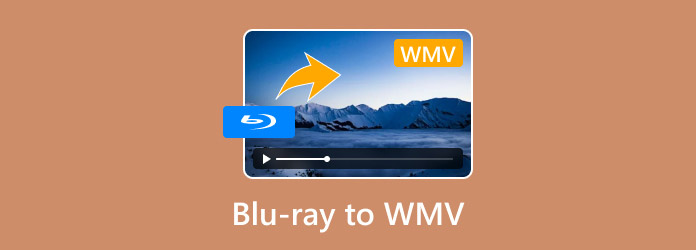
- Teil 1. Vorbereitung vor der Konvertierung von Blu-ray in WMV
- Teil 2. Konvertieren Sie Blu-ray in WMV mit Blu-ray Master Free Blu-ray Ripper
- Teil 3. Konvertieren Sie Blu-ray in WMV mit Leawo Blu-ray Ripper
Teil 1. Vorbereitung vor der Konvertierung von Blu-ray in WMV
Die Blu-ray Disc
Es ist wichtig, den physischen Zustand der Blu-ray-Disc vorab zu überprüfen. So gewährleisten Sie einen reibungslosen und fehlerfreien Blu-ray-Konvertierungsprozess. Physische Medien sind sehr empfindlich gegenüber Beschädigungen, die die Fähigkeit der Software beeinträchtigen, die Daten korrekt zu lesen. Untersuchen Sie die Blu-ray immer unter einer Lichtquelle auf sichtbare Schäden.
Blu-ray-Ripping-Software
Bei unsachgemäßer Handhabung enthalten Blu-ray-Discs Kopierschutz, der den Konvertierungsprozess erschweren kann. Die Wahl der richtigen Blu-ray-Ripper-Software ist entscheidend für eine erfolgreiche WMC-Konvertierung. Hochwertige Ripper-Tools wie Blu-ray Master Free Blu-ray Ripper können die meisten Kopierschutzmechanismen und Regionalsperren effizient handhaben.
Hardware
Die richtige Hardware ist für eine erfolgreiche Konvertierung unerlässlich, insbesondere wenn Ihr Computer kein integriertes Blu-ray-Laufwerk besitzt. Die meisten modernen Desktop-PCs verfügen nicht über interne Blu-ray-Laufwerke, sodass ein kompatibles externes Blu-ray-Laufwerk unabdingbar ist. Achten Sie bei der Auswahl eines externen Blu-ray-Laufwerks darauf, dass es BD-R, BD-RE und BDXL unterstützt, um maximale Kompatibilität zu gewährleisten.
Ausreichend Speicherplatz
Die Konvertierung von Blu-ray in WMV erfordert viel Speicherplatz, da Blu-rays große Dateien haben. Ein Standard-Blu-ray-Film kann zwischen 25 und 50 GB groß sein. Eine komprimierte WMV-Datei hingegen kann zwischen 4 und 20 GB Speicherplatz belegen. Stellen Sie sicher, dass Ihr System über ausreichend freien Speicherplatz für die Blu-ray-Inhalte und die endgültigen Ausgabedateien verfügt.
Teil 2. Konvertieren Sie Blu-ray in WMV mit dem kostenlosen Blu-ray Ripper von Blu-ray Master
Blu-ray Master Kostenloser Blu-ray-Ripper ist eine hocheffiziente kostenlose Blu-ray-Ripping-Software. Sie ist kompatibel mit Windows 10/11/8/7 und macOS 10.12 oder höher. Sie verarbeitet selbst erstellte und kommerzielle Discs, einschließlich Blu-rays der Regionen A, B und C. Darüber hinaus entschlüsselt sie die meisten Kopierschutztypen wie AACS, BD+, BD-J, Cinavia usw.
Der Blu-ray Master Free Blu-ray Ripper unterstützt neben physischen Medien auch BDMV-Ordner. Er konvertiert Blu-rays in WMV und über 500 weitere Formate mit unterschiedlichen Auflösungen. Neben Standard-Blu-rays verarbeitet er auch HD-Blu-rays, 3D-Blu-rays, 4K-Blu-rays usw. Außerdem verfügt er über einen integrierten Editor zur individuellen Anpassung des Inhalts vor der Konvertierung.
Schritt 1. Holen Sie sich den kostenlosen Blu-ray Master Blu-ray Ripper, indem Sie unten auf den kostenlosen Download klicken. Installieren Sie die Blu-ray-Ripping-Software und warten Sie, bis der Installationsvorgang abgeschlossen ist. Legen Sie anschließend Ihre Blu-ray-Disc in das externe Laufwerk ein und öffnen Sie die Software.
Kostenfreier Download
Für Windows
Sicherer Download
Kostenfreier Download
für macOS
Sicherer Download
Schritt 2.Klicken Sie in der oberen linken Navigation auf CD laden um die Blu-ray-Disc von Ihrem externen Laufwerk hinzuzufügen. Wählen Sie stattdessen „BD-Ordner laden“ aus dem Pulldown-Menü, um einen BDMV-Ordner zu importieren. Die Software scannt dann die Blu-ray-Disc und zeigt alle verfügbaren Titel zur Konvertierung an.
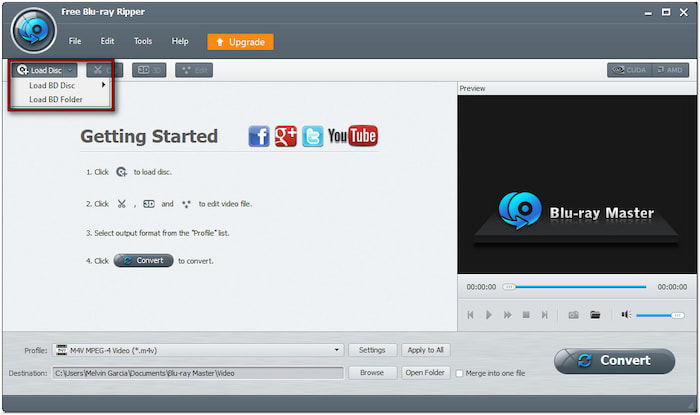
Schritt 3.Sobald die Disc erkannt wurde, können Sie den Blu-ray-Inhalt anpassen, bevor Sie mit der Konvertierung fortfahren. Klicken Sie auf das Bearbeiten , um auf die Bearbeitungstools zuzugreifen und sie für Folgendes zu verwenden:
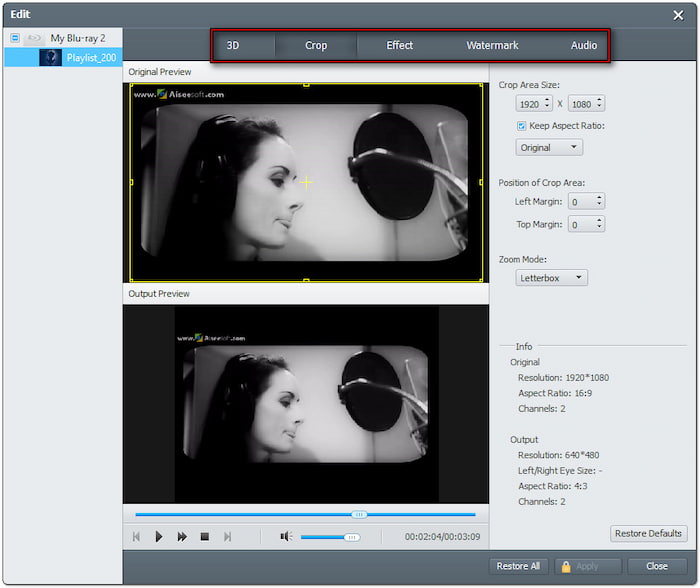
Clip: Entfernen Sie zusätzliche Blu-ray-Szenen wie Vorspann, Zusammenfassungen, Trailer usw.
Ernte: Entfernen Sie Außenkanten oder schwarze Balken, indem Sie das Seitenverhältnis ändern oder frei zuschneiden.
Wirkung: Passen Sie die grundlegenden Videoeffekte wie Helligkeit, Kontrast, Farbton und Sättigung an.
Wasserzeichen: Überlagern Sie ein Bild- oder Textwasserzeichen und passen Sie Größe, Stil und Position an.
Audio: Erhöhen Sie den Gesamtton auf 200%, um Szenen mit geringer Lautstärke zu korrigieren und die Tonqualität zu verbessern.
Schritt 4.Klicken Sie auf das Pulldown-Menü „Profil“ und navigieren Sie zur Kategorie „Allgemeines Video“. Wählen Sie WMV – Windows Media Video (*.wmv) Ausgabeformat. Für qualitativ hochwertigere Rips klicken Sie auf „Einstellungen“, um Profileinstellungen wie Encoder, Bitrate, Bildrate, Verhältnis, Auflösung, Verhältnis usw. zu ändern.
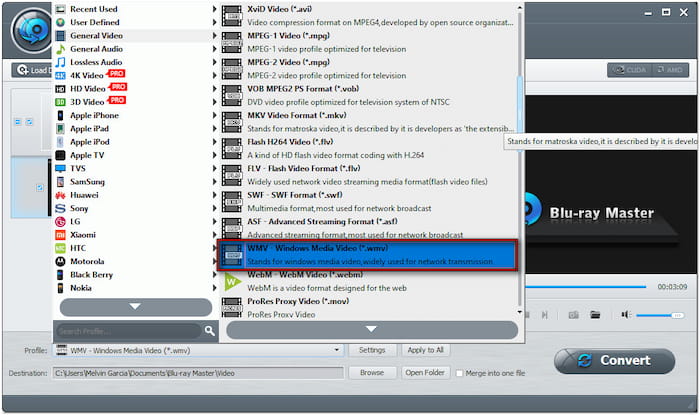
Hinweis: Neben dem Standard-WMV-Format (Windows Media Video, *.wmv) können Sie auch andere Profile auswählen. Zur Auswahl stehen HD-WMV-Video, WMV (VC-1)-Video, WMV (VC-2)-Video und weitere.
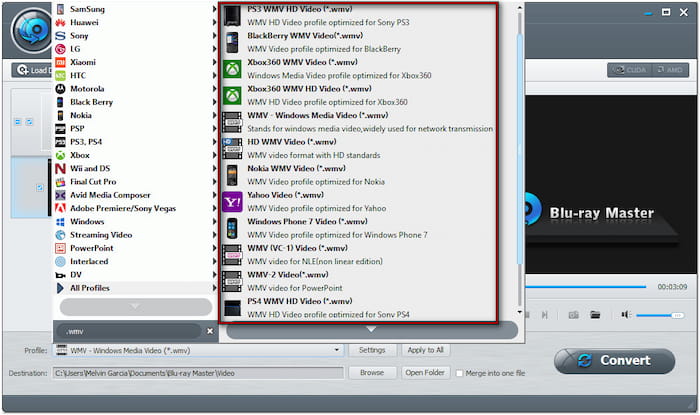
Schritt 5.PGehen Sie zum Feld Ziel und klicken Sie auf Durchsuchen, um das Ausgabeverzeichnis festzulegen. Sobald der Zielordner angegeben ist, klicken Sie auf Konvertieren um die Blu-ray-Disc zu rippen. Blu-ray Master Free Blu-ray Ripper startet die Blu-ray-Entschlüsselung und bereitet den Inhalt für die WMV-Konvertierung vor.
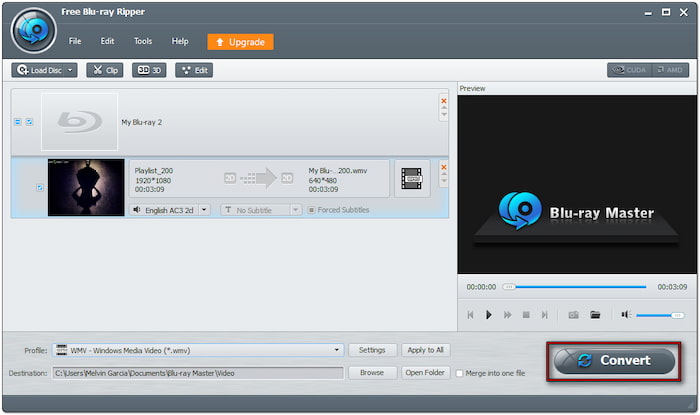
Blu-ray Master Free Blu-ray Ripper bietet einen unkomplizierten und kostenlosen Konvertierungsprozess. Ohne technisches Fachwissen können Sie Blu-ray in jedes digitale Format, einschließlich WMV, konvertieren. Anschließend können Sie WMV auf dem Mac abspielen oder PC, ohne auf eine physische Disc angewiesen zu sein.
Teil 3. Konvertieren Sie Blu-ray in WMV mit Leawo Blu-ray Ripper
Leawo Blu-ray Ripper ist Teil der Tool-Sammlung von Leawo Prof Media 13. Damit können Sie Blu-ray-Discs, BDMV-Ordner und ISO-Dateien in WMV und über 180 Formate konvertieren. Die Software bietet drei Lademodi: Ganzer Film, Hauptfilm und Benutzerdefinierter Modus. Darüber hinaus unterstützt sie die Anpassung der Profileinstellungen zur Konfiguration von Audio- und Videoparametern.
Schritt 1.Legen Sie Ihre Blu-ray-Disc in das externe Blu-ray-Laufwerk ein und starten Sie den Leawo Blu-ray Ripper. Beim Starten der Software gelangen Sie standardmäßig zur Registerkarte „Startseite“. Wechseln Sie zur Registerkarte „Konvertieren“ und klicken Sie auf UHD/Blu-ray/DVD hinzufügen , um die Disc zu laden.

Wählen Sie einen Lademodus zum Importieren der zu rippenden Titel: Ganzer Film, Hauptfilm oder Benutzerdefinierter Modus. Wählen Sie den Ganzen Modus, um alle verfügbaren Titel zu importieren, den Hauptfilm, um nur den Hauptfilm hinzuzufügen, oder den Benutzerdefinierten Modus, um einen bestimmten Titel für die Konvertierung auszuwählen.
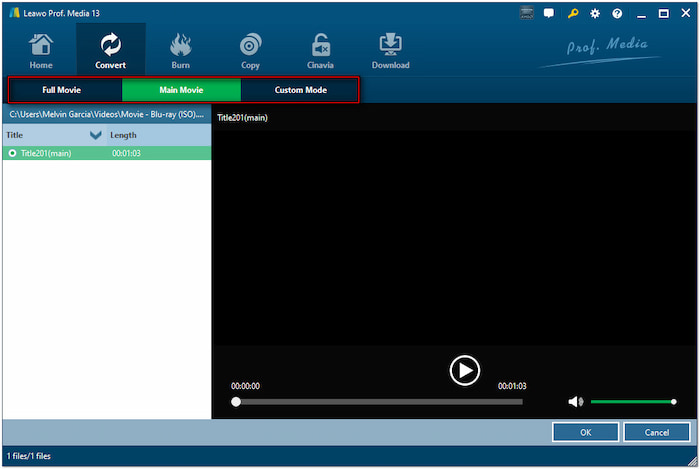
Schritt 2.Im Abschnitt „Ausgabeprofil“ sehen Sie, dass MP4-Video das Standardausgabeformat ist. Klicken Sie auf das Pulldown-Menü daneben, wählen Sie „Ändern“ und wechseln Sie zur Kategorie „Allgemeines Video“. Wählen Sie WMV-Video oder wechseln Sie zur Kategorie HD-Video, um WMV HD-Video auszuwählen.
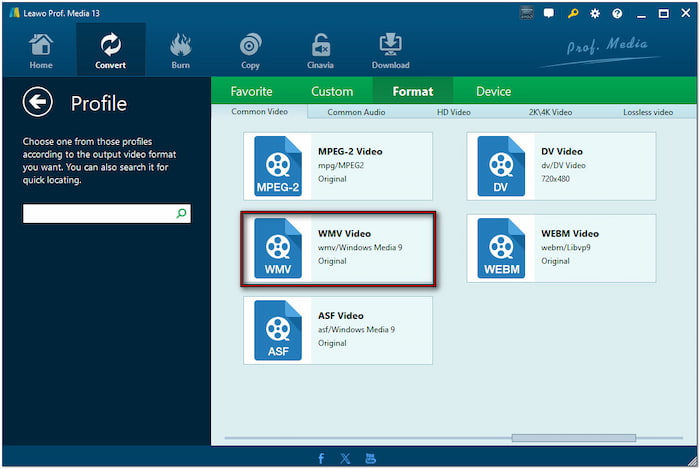
Schritt 3.Nachdem Sie WMV als Ausgabeformat ausgewählt haben, klicken Sie oben rechts auf die grüne Schaltfläche „Konvertieren“. Klicken Sie auf das Feld „Speichern unter“, um den Zielpfad der konvertierten Blu-ray anzugeben. Klicken Sie anschließend auf Konvertieren im unteren rechten Bereich, um den Inhalt in das WMV-Format zu konvertieren.
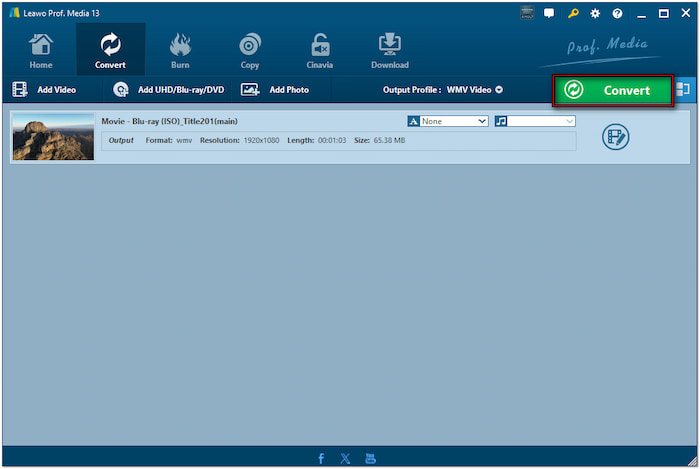
Leawo Blu-ray Ripper bietet eine umfassende Lösung zum Rippen von Blu-rays mit verschiedenen Lademodi. Obwohl die Konvertierung schnell und in angemessener Qualität erfolgt, unterliegt sie strengen Einschränkungen. Die Testversion ist auf 30 Tage beschränkt und kann nur 5 Minuten Inhalt rippen.
Einpacken
Verständnis So konvertieren Sie Blu-ray in WMV bietet Ihnen vielfältige Vorteile. Sie können Blu-ray-Inhalte mit reduzierter Dateigröße genießen und so einfacher speichern und teilen. Mit der richtigen Vorbereitung verläuft der Prozess reibungslos und fehlerfrei. Blu-ray Master Free Blu-ray Ripper und Leawo Blu-ray Ripper bieten effektive Lösungen für die Konvertierung von Blu-ray in WMV. Blu-ray Master Free Blu-ray Ripper zeichnet sich jedoch durch seinen kostenlosen Zugriff, die breite Formatunterstützung und die erweiterten Anpassungsmöglichkeiten aus.
Mehr von Blu-ray Master

